So löschen Sie SpeedClock
Veröffentlicht von: Sten KaiserErscheinungsdatum: October 30, 2021
Müssen Sie Ihr SpeedClock-Abonnement kündigen oder die App löschen? Diese Anleitung bietet Schritt-für-Schritt-Anleitungen für iPhones, Android-Geräte, PCs (Windows/Mac) und PayPal. Denken Sie daran, mindestens 24 Stunden vor Ablauf Ihrer Testversion zu kündigen, um Gebühren zu vermeiden.
Anleitung zum Abbrechen und Löschen von SpeedClock
Inhaltsverzeichnis:
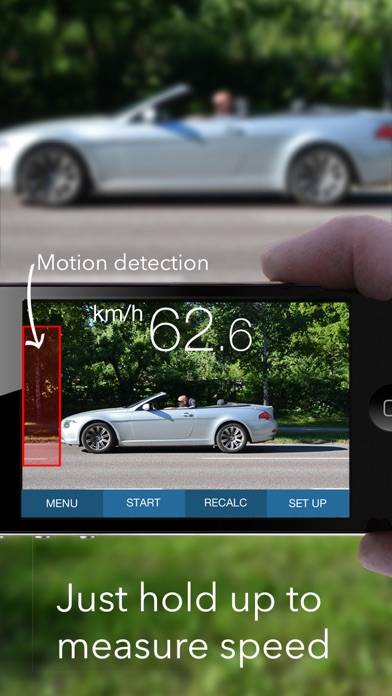
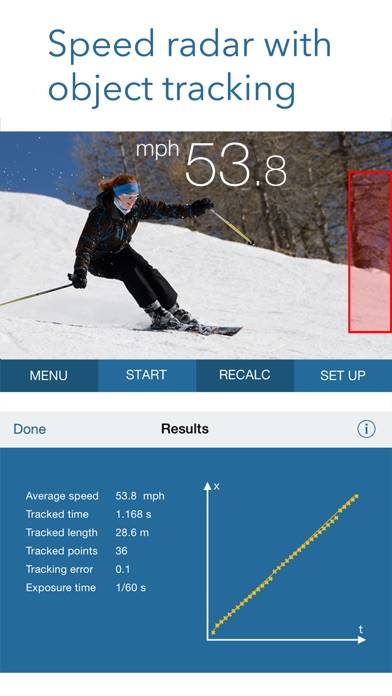
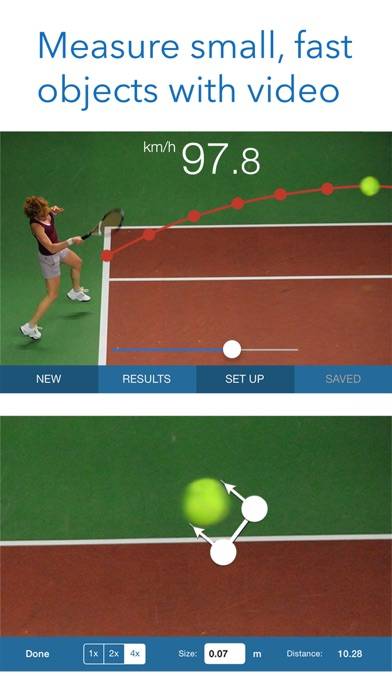
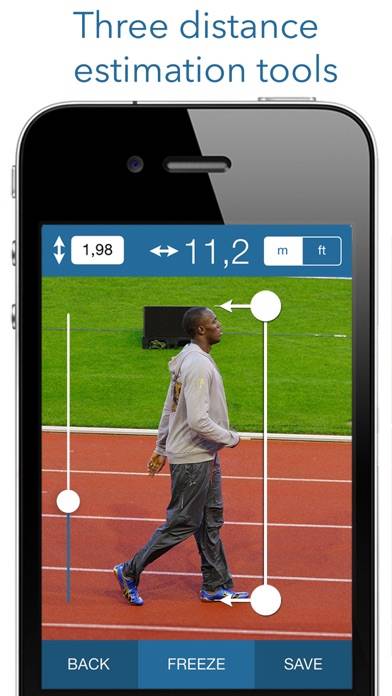
Anweisungen zum Abbestellen von SpeedClock
Das Abbestellen von SpeedClock ist einfach. Befolgen Sie diese Schritte je nach Gerät:
Kündigen des SpeedClock-Abonnements auf dem iPhone oder iPad:
- Öffnen Sie die App Einstellungen.
- Tippen Sie oben auf Ihren Namen, um auf Ihre Apple-ID zuzugreifen.
- Tippen Sie auf Abonnements.
- Hier sehen Sie alle Ihre aktiven Abonnements. Suchen Sie SpeedClock und tippen Sie darauf.
- Klicken Sie auf Abonnement kündigen.
Kündigen des SpeedClock-Abonnements auf Android:
- Öffnen Sie den Google Play Store.
- Stellen Sie sicher, dass Sie im richtigen Google-Konto angemeldet sind.
- Tippen Sie auf das Symbol Menü und dann auf Abonnements.
- Wählen Sie SpeedClock aus und tippen Sie auf Abonnement kündigen.
SpeedClock-Abonnement bei Paypal kündigen:
- Melden Sie sich bei Ihrem PayPal-Konto an.
- Klicken Sie auf das Symbol Einstellungen.
- Navigieren Sie zu „Zahlungen“ und dann zu Automatische Zahlungen verwalten.
- Suchen Sie nach SpeedClock und klicken Sie auf Abbrechen.
Glückwunsch! Ihr SpeedClock-Abonnement wird gekündigt, Sie können den Dienst jedoch noch bis zum Ende des Abrechnungszeitraums nutzen.
So löschen Sie SpeedClock - Sten Kaiser von Ihrem iOS oder Android
SpeedClock vom iPhone oder iPad löschen:
Um SpeedClock von Ihrem iOS-Gerät zu löschen, gehen Sie folgendermaßen vor:
- Suchen Sie die SpeedClock-App auf Ihrem Startbildschirm.
- Drücken Sie lange auf die App, bis Optionen angezeigt werden.
- Wählen Sie App entfernen und bestätigen Sie.
SpeedClock von Android löschen:
- Finden Sie SpeedClock in Ihrer App-Schublade oder auf Ihrem Startbildschirm.
- Drücken Sie lange auf die App und ziehen Sie sie auf Deinstallieren.
- Bestätigen Sie die Deinstallation.
Hinweis: Durch das Löschen der App werden Zahlungen nicht gestoppt.
So erhalten Sie eine Rückerstattung
Wenn Sie der Meinung sind, dass Ihnen eine falsche Rechnung gestellt wurde oder Sie eine Rückerstattung für SpeedClock wünschen, gehen Sie wie folgt vor:
- Apple Support (for App Store purchases)
- Google Play Support (for Android purchases)
Wenn Sie Hilfe beim Abbestellen oder weitere Unterstützung benötigen, besuchen Sie das SpeedClock-Forum. Unsere Community ist bereit zu helfen!
Was ist SpeedClock?
Speedclock:
A unique, advanced app designed to easily measure the speed of cars, boats, skaters, skiers, cyclists, animals, models, footballs, tennis serves, etc. The system is based on motion detection, enabling you to track a moving object using a hand-held device alone. SpeedClock includes three separate speed measurement tools and two distance estimation tools.
Speed Radar
SpeedClock uses the camera to detect and analyze motion, and a reference distance to calculate the speed of an object. Define the distance to the object of interest, hold the iPhone still and let the object pass across the the screen. The speed is displayed automatically. SpeedClock is also able to automatically measure the speed and save an image of passing objects.
High Speed Video Recording
An additional speed tool records and processes a video, which enables SpeedClock to handle small, fast object, such as flying balls, that can be difficult to catch with regular motion detection.